TP-Link: Wi-Fi fungerar inte. Routern distribuerar inte Wi-Fi-nätverket
Problem med Wi-Fi-nätverksoperationen finns inte bara på Tp-Link-routrar. Men specifikt i den här artikeln kommer vi att försöka lista ut med dessa routrar. Låt oss överväga de möjliga orsakerna till att Wi-Fi-nätverket kanske inte fungerar och varför Tp-Link-routern inte distribuerar Wi-Fi. Mer specifikt kommer vi att försöka hantera sådana problem:
- Routern är påslagen och fungerar, men enheterna kan inte se Wi-Fi-nätverket. Det vill säga routern distribuerar inte den.
- När Tp-Link-routern distribuerar Wi-Fi men Internet fungerar inte.
Med det andra problemet, när det finns Wi-Fi, men Internet inte fungerar, har vi redan räknat ut artikeln "Utan åtkomst till Internet" i Windows 7 och "Begränsad" - i Windows 10. Se dessa artiklar, det finns all nödvändig information för att lösa dessa problem.
Tja, om dina bärbara datorer, surfplattor, smartphones och andra enheter inte ser Wi-Fi alls, måste du först leta efter orsaken i routern. Låt oss ta reda på det nu.
Den här artikeln passar alla Tp-Link: TL-WR741N, TL-WR841N, TL-WR1043ND, etc.
Vad ska jag göra om TP-Link-routern inte delar Wi-Fi?
Vi gör först och främst:
- Se till att Wi-Fi är aktiverat på din enhet. Om du ser dina granners nätverk, men ditt inte, kan du läsa den här artikeln vidare. Om ditt Wi-Fi-nätverk inte visas, till exempel på en telefon, men det finns på en dator eller surfplatta, se den här artikeln om hur du byter kanal.
- Om routern är ny, har du precis köpt den, då kommer nätverket att ha ett standardnamn. Du kanske inte ser det direkt bland dina grannars andra trådlösa nätverk. Försök att stänga av routern och se vilket nätverk som saknas. Eller konfigurera bara din router med en kabel.
- Starta om din router.
Om problemet kvarstår:
Se till att din router är påslagen. Om du kopplade in det i uttaget och strömindikatorn är avstängd är det möjligt att strömmen stängs av med knappen på själva routern. Om det finns en sådan knapp. Vanligtvis är den signerad PÅ / AV .

TP-Link kanske inte delar Wi-Fi eftersom det trådlösa nätverket kan inaktiveras. Återigen, med en knapp på själva routern. Inte alla modeller har dessa knappar. Ta en närmare titt på din router. En sådan knapp är som regel signerad av Wi-Fi och infälld i kroppen. Du kan trycka på den med något skarpt. Så här görs det på Tp-link TL-MR3220:

Klicka på den här knappen och se om ett Wi-Fi-nätverk har dykt upp på dina enheter.
Om inte, kommer vi att kontrollera inställningarna. Gå till inställningarna för din router via kabel. Hur man gör detta skrev jag i artikeln Hur man anger inställningarna för TP-Link-routern? Inget komplicerat: vi ansluter, skriver i webbläsaren adressen 192.168.1.1 eller 192.168.0.1 (beroende på modell) och anger användarnamn och lösenord. Om du inte har ändrat dem, då admin och admin.
I inställningarna går du till fliken Trådlöst . Om firmware är på ryska, då trådlöst läge . Och titta noga på om kryssrutorna är markerade bredvid två objekt: Aktivera trådlös routerradio och Aktivera SSID-sändning . Om inte, installera och klicka på knappen Spara . Starta om din router.
Förresten, i fältet Trådlöst nätverksnamn kan du ställa in ett nytt namn för ditt Wi-Fi-nätverk, som kommer att distribueras av Tp-Link.
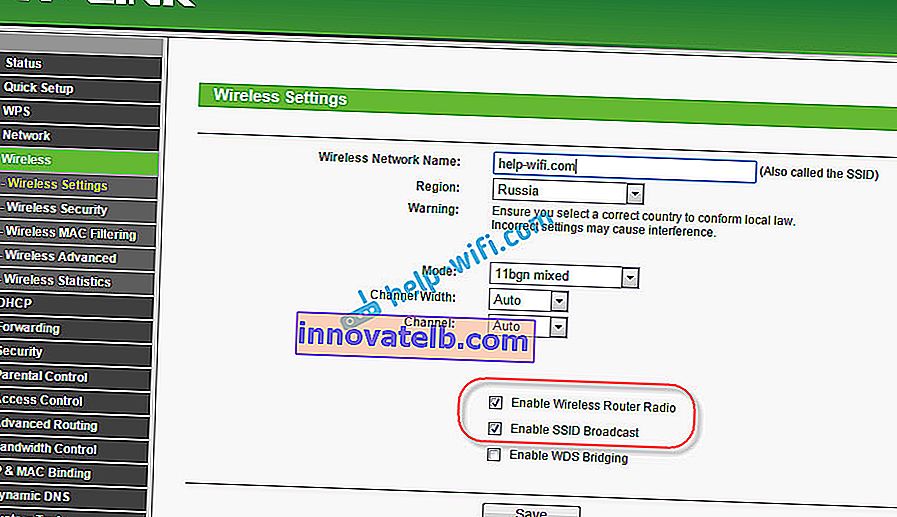
I princip är detta alla routerinställningar som är ansvariga för att sända Wi-Fi-nätverket och nätverksnamnet.
Det skadar inte att kontrollera om antennen är ordentligt fastsatt på själva routern (om den är borttagbar). Du kan också försöka återställa inställningarna och konfigurera routern igen. Naturligtvis behöver du inte utesluta uppdelningen av själva routern. Du kan också läsa en allmän artikel om detta ämne: Routern distribuerar inte internet via Wi-Fi. Vad ska man göra?
Det är mycket viktigt, varefter din Tp-Link-router slutade distribuera Wi-Fi. Kanske ändrade de något eller ställde upp det. Du kan beskriva ditt problem i kommentarerna. Jag kommer att försöka hjälpa till med råd. Tja, glöm inte att dela lösningar, informationen kommer att vara användbar för många.